Преглед садржаја
Екцел пружа кориснику сјајну функционалност под називом Филтер која нам помаже да прегледамо само податке који су нам потребни док сакривамо све нерелевантне податке. Филтер ће вам помоћи да се више фокусирате на одређене податке, а да небитне информације не затрпају радни лист. Док користите филтер, можда ћете морати да се решите ових небитних информација јер вам можда више неће требати. У овом туторијалу показаћу вам 5 веома лаких начина како да избришете филтриране редове у Екцел-у.
Преузмите Вежбање
Преузмите ову вежбу да бисте извршили задатак док читате овај чланак.
Избриши филтриране редове.клсм
5 одговарајућих метода за брисање филтрираних редова у Екцел-у
Претпоставимо сценарио где имамо информације о запосленима у компанији. Имамо имена запослених, одељење у коме раде, њихову крвну групу и датум приступања. Сада ћемо филтрирати податке и избрисати и видљиве и скривене редове користећи 5 различитих метода.
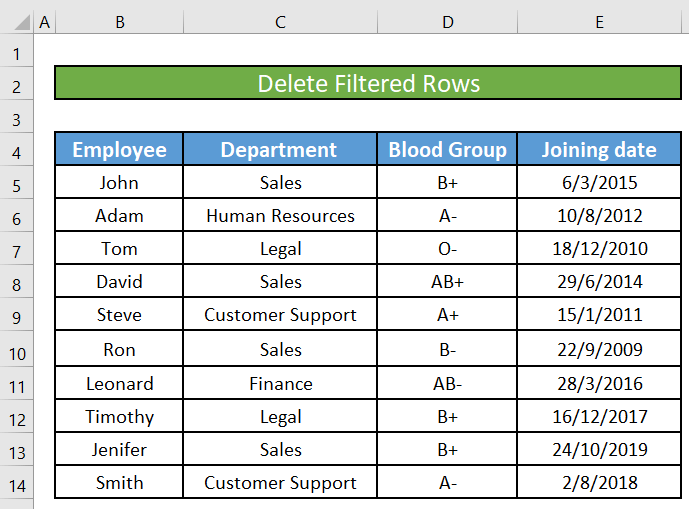
1. Избришите видљиве филтриране редове
Корак 1:
- Прво ћемо изабрати цео опсег података нашег радног листа.
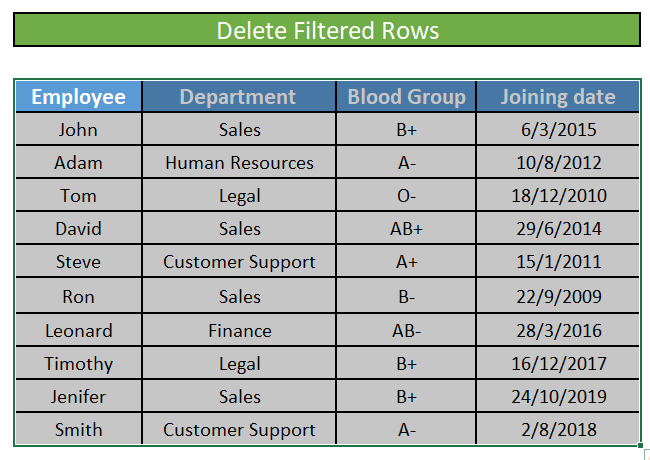
- Кликните на дугме Филтер испод „ Сортирај и филтрирај ' одељак на картици Подаци .
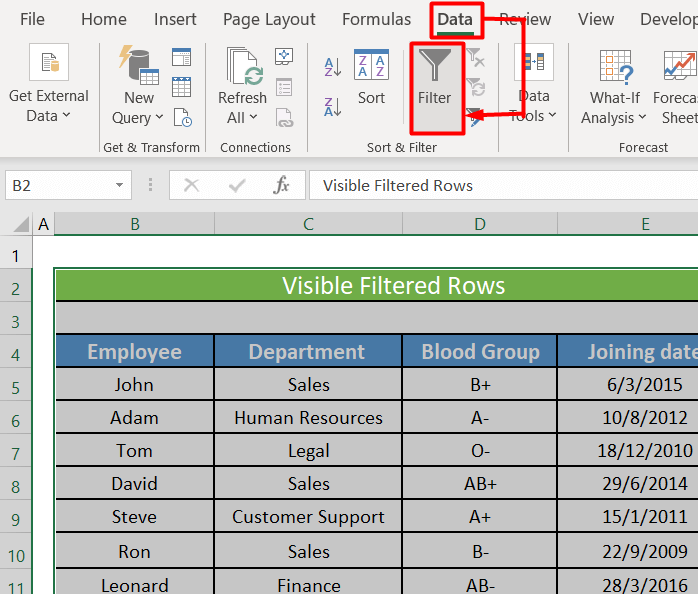
- Видећете мала стрелица надоле у доњем десном углусвака колона заглавља. Ове мале стрелице ће вам омогућити да примените Филтер на одговарајућу колону. Кликните на стрелицу да примените Филтер на ту одговарајућу колону.
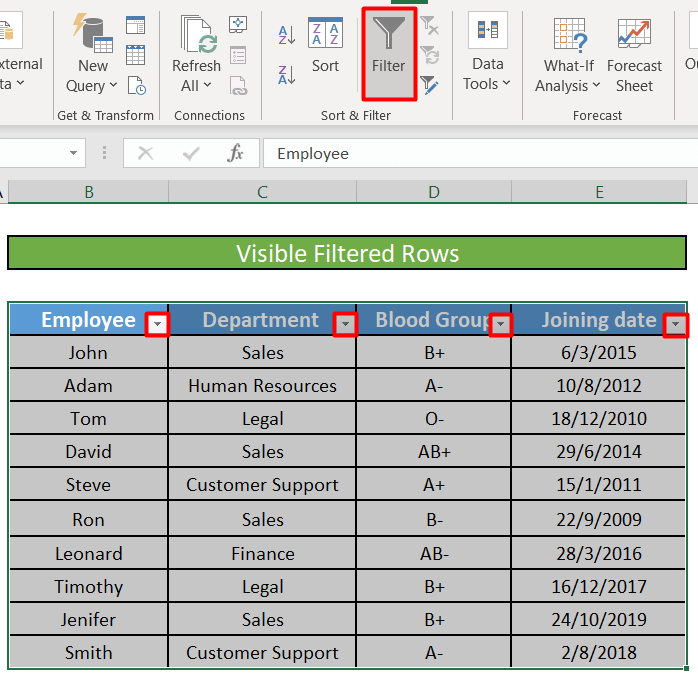
- За овај пример, желимо да филтрирамо само оне редови који садрже информације о запосленима који раде у Продаја . Дакле, изаберите стрелицу падајућег менија у доњем десном углу Заглавља одељења. Појавиће се прозор који ће вам омогућити да филтрирате колону Департман према вашем избору.
- Опозовите сва поља поред сваког типа одељења осим за продају.
- Можете само да скинете ознаку са поља Изабери све да бисте брзо опозвали сваки тип одељења, а затим изаберите или означите само поље поред Продаја .
- Кликните на ОК .
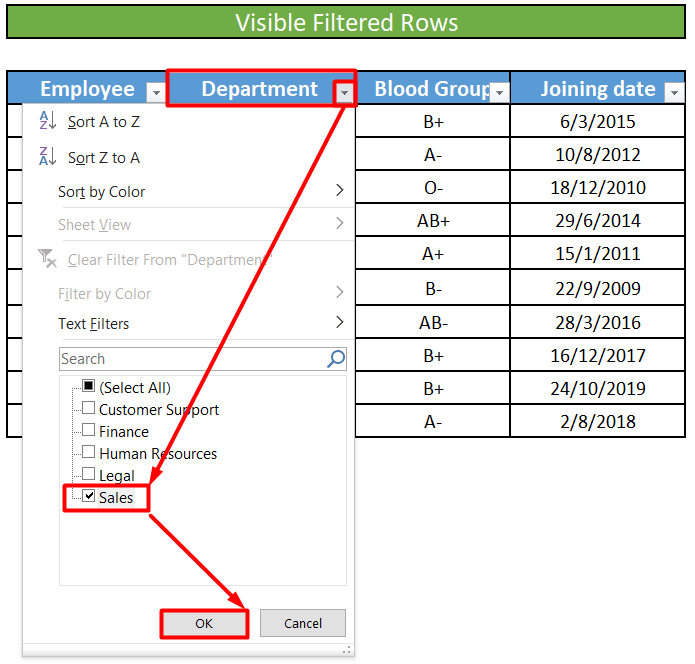
Корак 2:
- Када кликнете на ОК , сада ћете видети информације о тим запосленима који раде у Продаја .
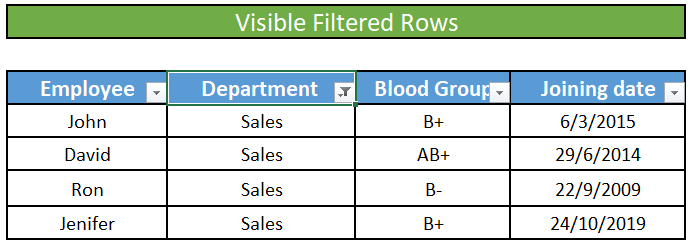
Корак 3:
- Изаберите све филтриране редове у приказу и кликните десним тастером миша мишем.
- Кликните на Избриши ред у искачућем менију.
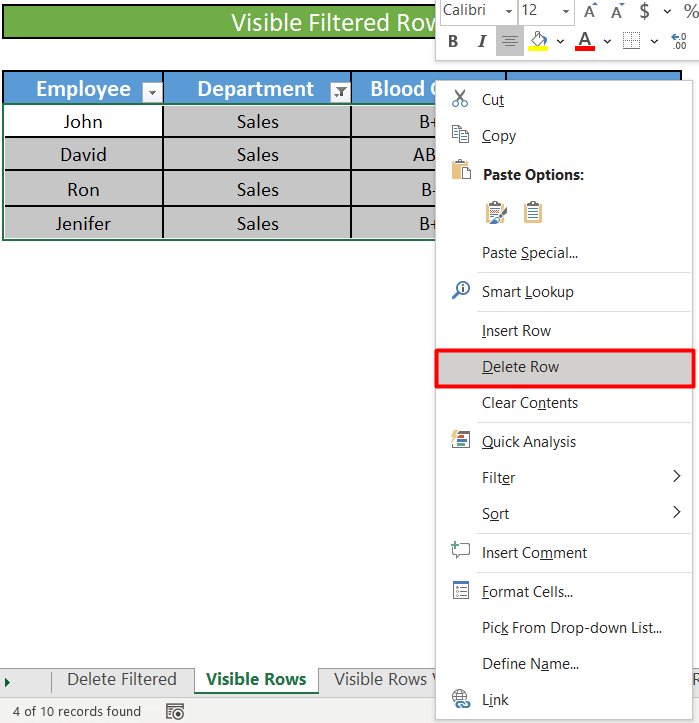
- Упозорење Појавит ће се искачући оквир који ће вас питати да ли желите да избришете цео ред.
- Изаберите ОК .
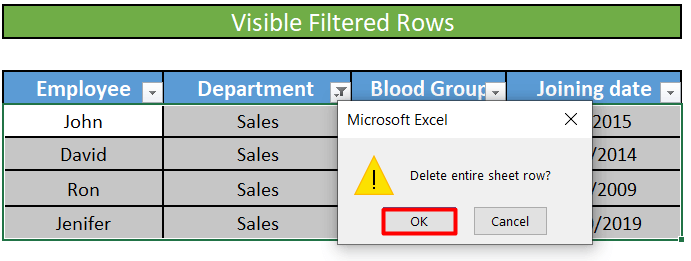
- Избрисаће тренутне редове који садрже информације о запослени који раде у одељењу Продаја које смо филтрирали. Алине брини!! То неће утицати на друге редове који су тренутно сакривени.
- Можете једноставно да кликнете на дугме Филтер са картице Подаци, да бисте погледајте остатак података.
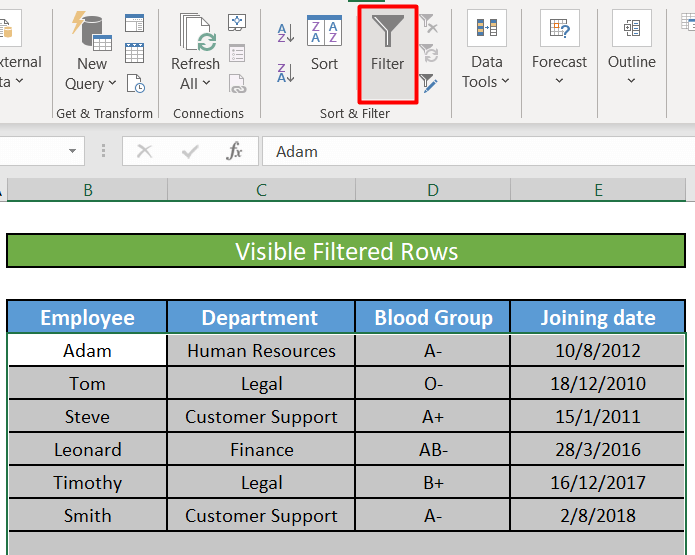
Прочитајте више: Како филтрирати и избрисати редове помоћу ВБА у Екцел-у (2 метода )
2. Уклоните видљиве филтриране редове помоћу ВБА
Ако сте упознати са ВБА кодом или се осећате пријатно да радите са ВБА. Затим можете користити и ВБА да бисте брже обавили горњи задатак.
Корак 1:
- Прво, изаберите све редове које требате да филтер ( укључујући заглавља колона ).
- Кликните на Развојник → Висуал Басиц , приказаће се нови Мицрософт Висуал Басиц за апликације прозор.
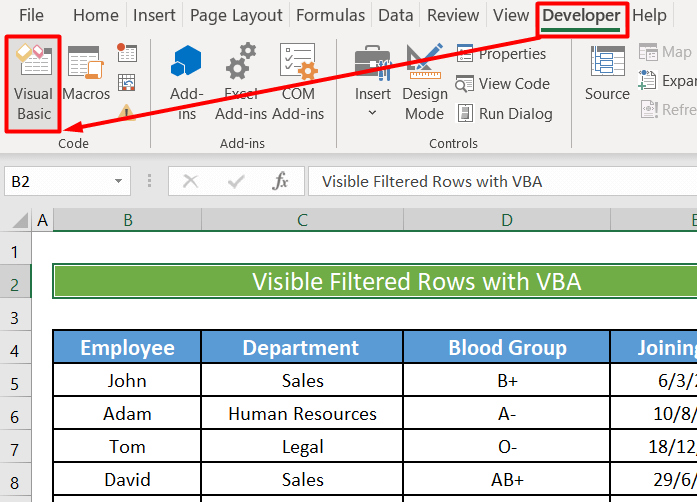
- Затим кликните Инсерт →Модуле .
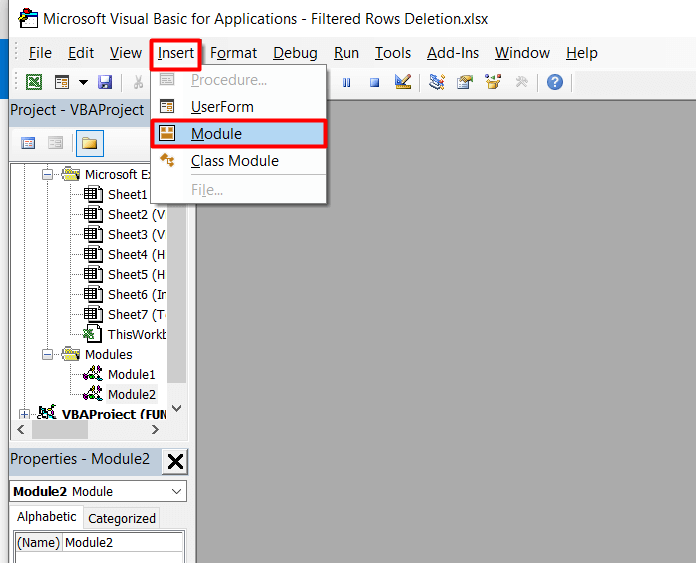
Корак 2:
- Након тога унесите следећи код у модул.
3151
- Затим кликните на Покрени дугме за извршавање кода.
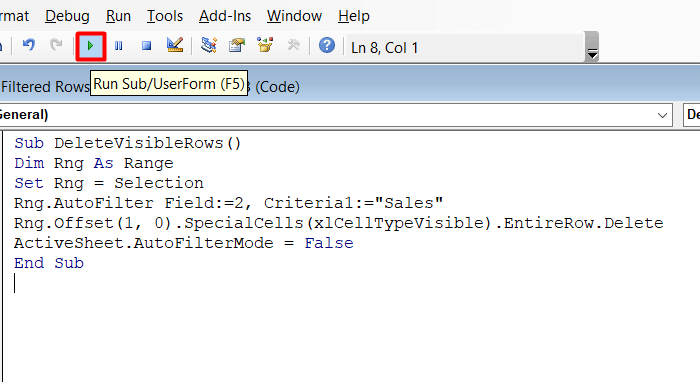
- Након извршавања програма, сви редови који садрже информације о запосленима који раде у <1 Одељење>Продаја ће бити избрисано.
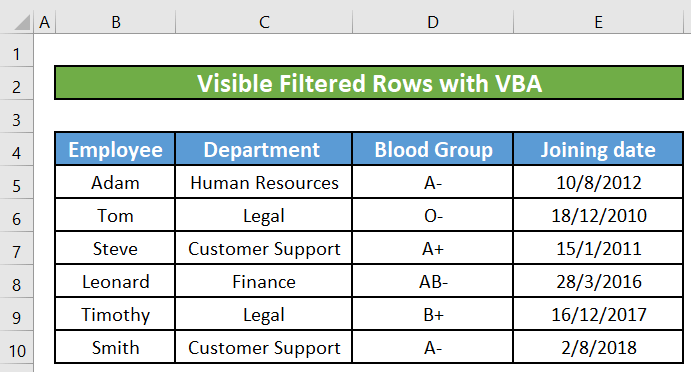
Прочитајте више: Формула за уклањање празних редова у Екцел-у (5 примера)
3. Избришите скривене филтриране редове помоћу функције Инспецт Доцумент
Хајде да претпоставимо сценарио у којем имамо сложенији филтер који треба да извршимо на нашем запосленоминформације. Можда бисмо желели да сазнамо оне запослене који раде у одељењу продаје са Б+ крвном групом. У таквој ситуацији када морамо да се бавимо сложенијим филтерима, обично бисмо радије уклонили редове који не испуњавају критеријуме примењених филтера, него оне редове који испуњавају квалификације критеријуме примењених филтера.
То значи да бисмо желели да избришемо скривене редове након филтрирања.
1. корак:
- Прво ћемо изабрати цео опсег података укључујући заглавље колоне нашег радног листа.
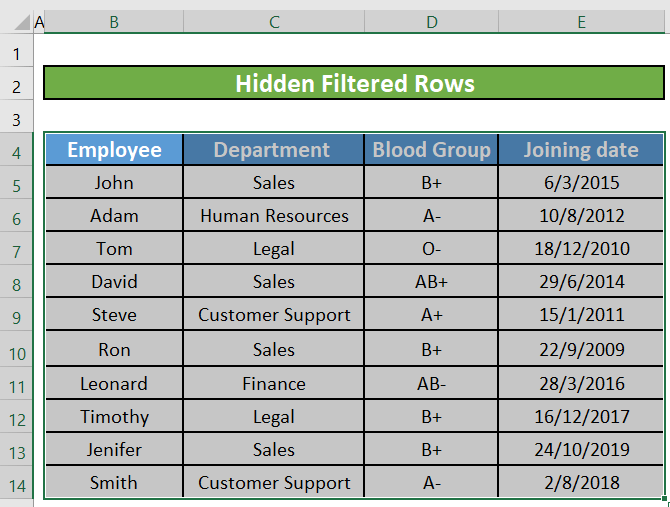
- Кликните у опцији Филтер у одељку ' Сортирај и филтрирај ' у одељку Картица Подаци .
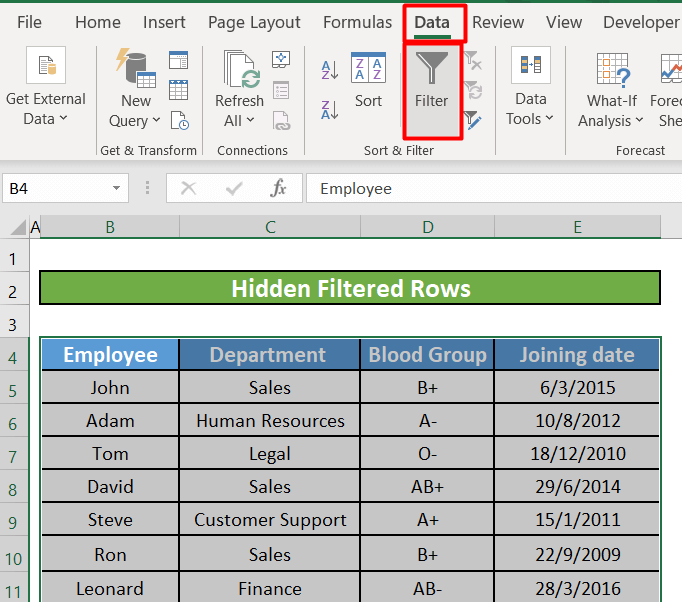
- Изаберите стрелицу надоле ( Стрелица филтера ) поред Одељење заглавље. Затим поништите сва поља осим Продаја .
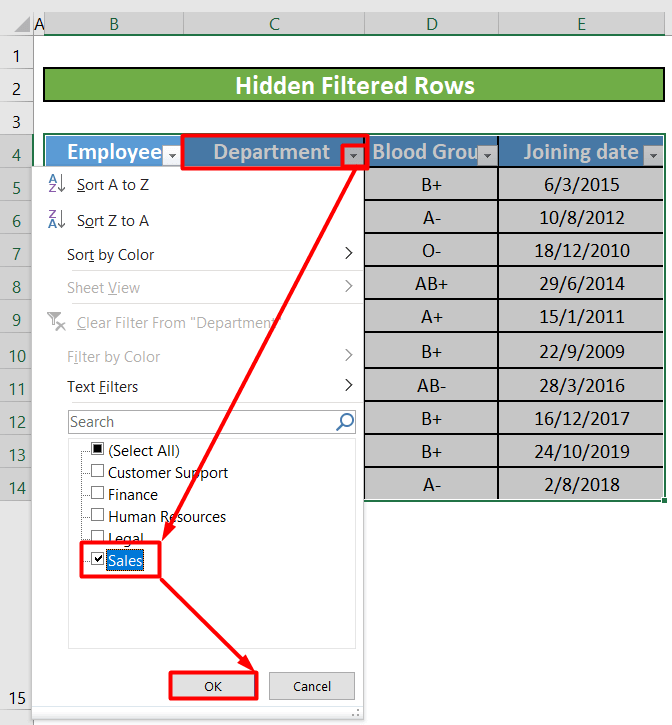
- Даље, изаберите стрелицу надоле поред Крвне групе и опозовите избор у свим пољима осим за Б+ .
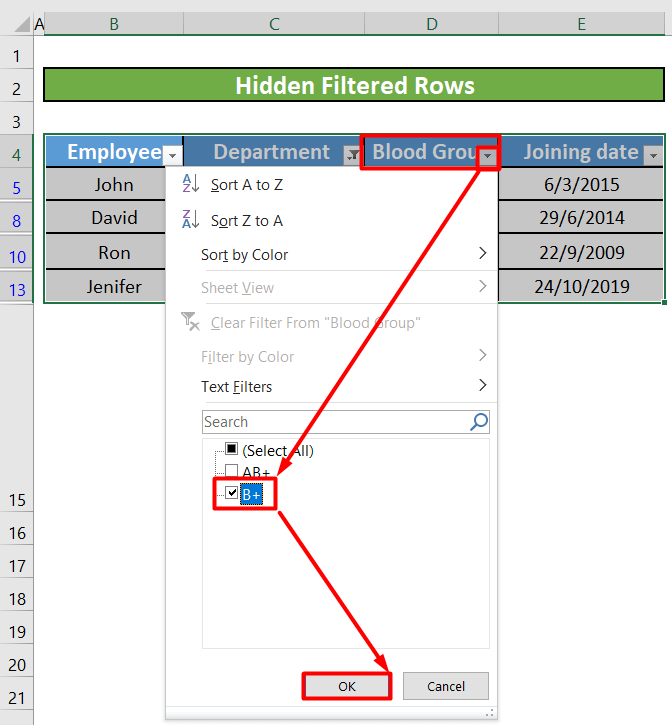
- Кликните на ОК . Сада ћемо видети само оне редове запослених у Одељењу за продају који имају крвну групу Б+ .
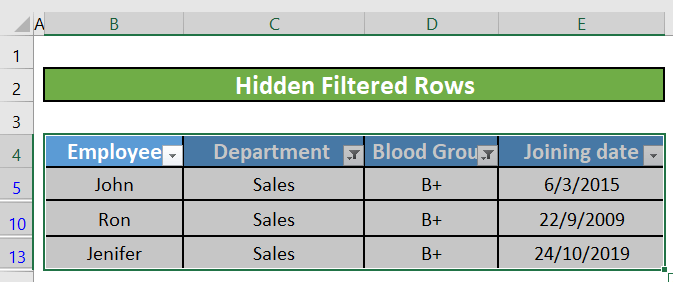
Корак 2:
- Сада можемо избрисати скривене редове. Можемо користити три различите методе за брисање скривених редова. Један од њих је Прегледајте документ. Ако немате никакву употребу од скривени подаци у будућности, онда можете да користите функцију Инспецт Доцумент у Екцел-у да бисте избрисали скривене редове.
- Креирајте копију своје радне свеске.
- Кликните на картицу Датотека . Идите на опцију Информације . Кликните на Провери проблеме .
- Изаберите опцију Провери документ .
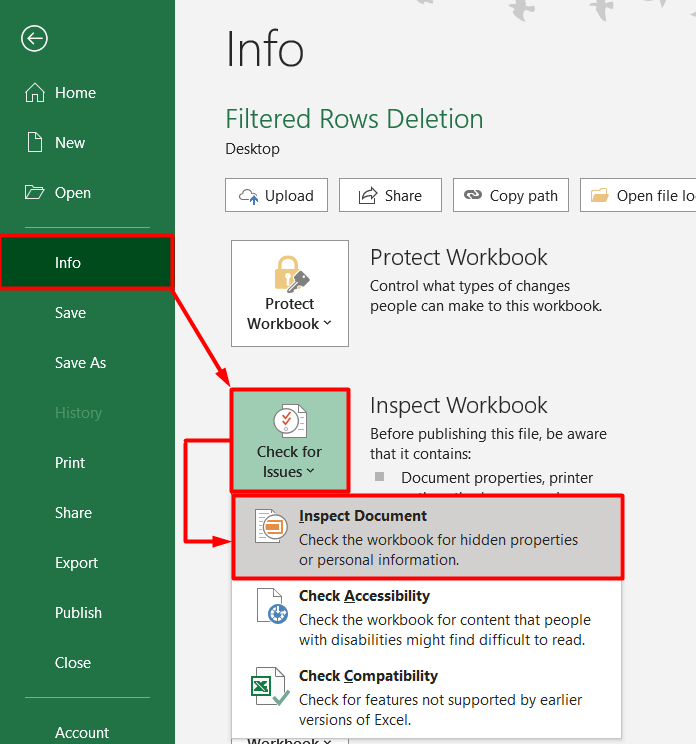
- То ће отворити ' Инспектор докумената ' . Кликните на дугме ' Инспецт ' .
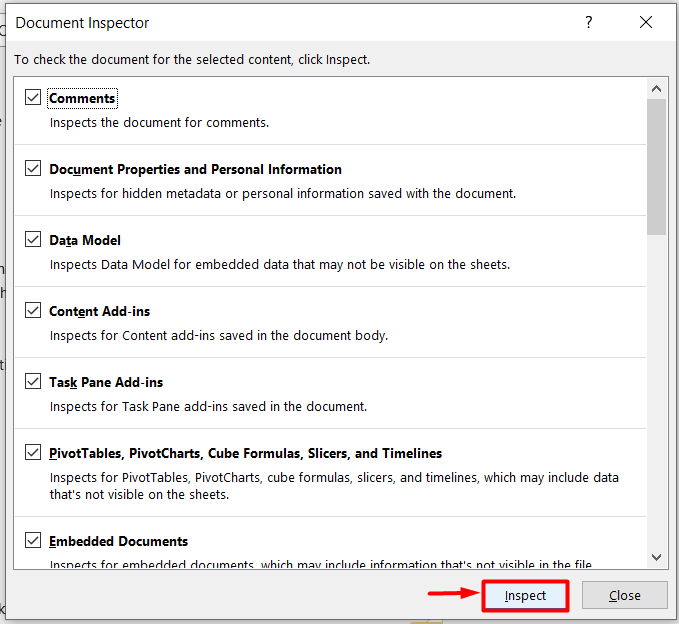
- Када кликнете на Инспецт , појавиће се нови прозор са листом опција . Док се крећете надоле по листи опција, наићи ћете на опцију под називом „ Скривени редови и колоне “. Имаће број од вас колико скривених редова и колона има у вашој табели са подацима.
- Изаберите опцију „ Уклони све ”. То ће трајно уклонити све скривене редове.
- Кликните на дугме ' Затвори '.
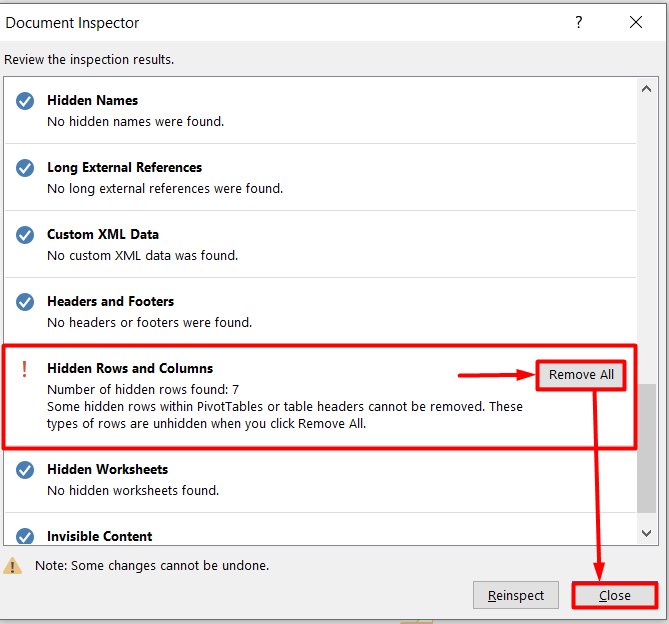
- Вратићемо се на радни лист и уклонити све примењене филтере кликом на опцију Филтер .
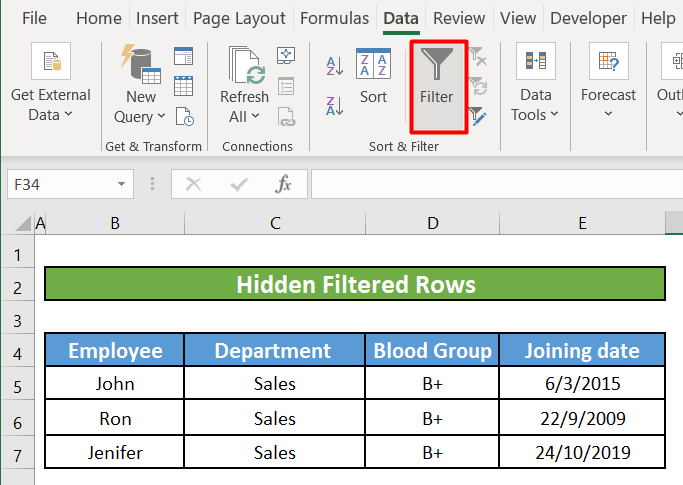
Прочитајте више: Како користити макро за брисање редова на основу критеријума у Екцел-у (3 начина)
Слична очитавања:
- Како избрисати ред помоћу макроа ако ћелија садржи 0 у Екцел-у (4 метода)
- Избришите нефилтриране редове у Екцел-у користећи ВБА (4 начина)
- КакоИзбришите сваки други ред у Екцел-у (4 метода)
- Избришите бесконачне редове у Екцел-у (5 једноставних начина)
- Како да избришете редове у Екцел-у То траје заувек (4 лака начина)
4. Уклоните скривене филтриране редове помоћу ВБА
Ево још једног брзог начина да обавите горњи задатак помоћу ВБА скрипте.
1. корак:
- Можете да пратите претходни метод да бисте отворили прозор Мицрософт Висуал Басиц за апликације или истовремено притисните тастере Алт + Ф11 да бисте га отворили.
- Напишите следећи код:
8781
7425
3853
- Затим кликните на дугме Покрени да бисте извршили код.
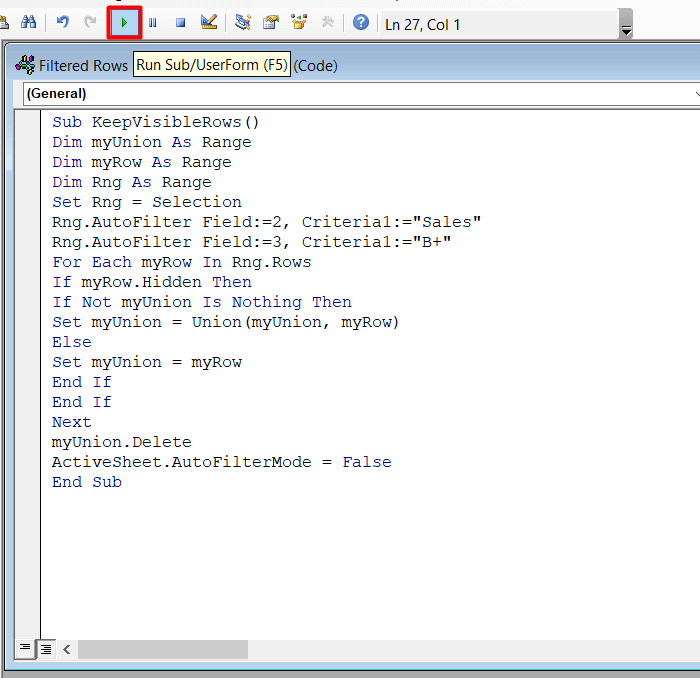
- Појавиће се искачући оквир са упозорењем и питаће вас да ли желите да избришете цео ред.
- Изаберите ОК .
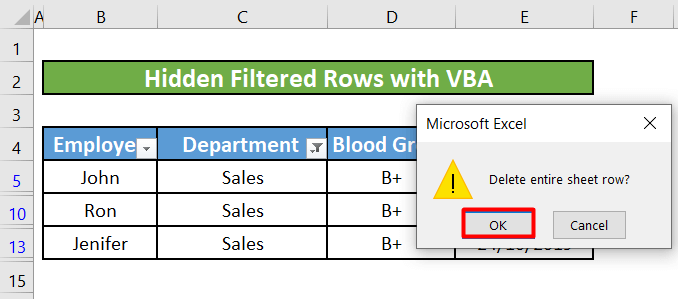 Корак 2:
Корак 2:
- Избрисаће скривене редове.
- Можете проверити да ли су скривени редови уклоњени једноставним кликом на поново дугме Филтрирај са картице Подаци .
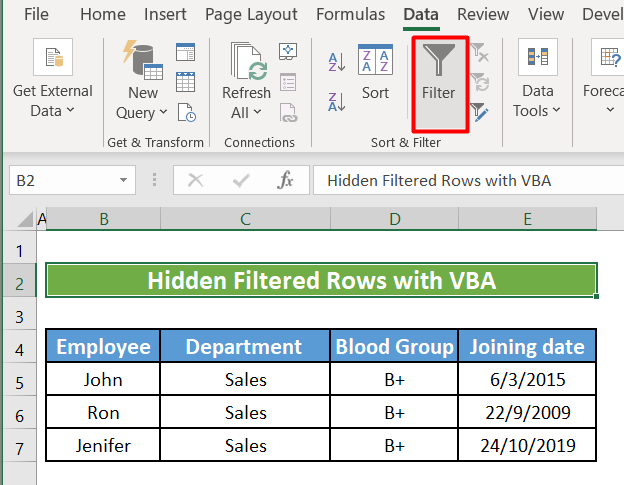
Прочитајте више : Како избрисати скривене редове у Екцел ВБА (детаљна анализа)
5. Креирање привремене колоне за брисање скривених редова
Ако не желите да се мучите око прављења резервних копија радног листа или сте забринути због или трајно оштетите друге радне листове у вашој Екцел датотеци, онда постоји још један начин да уклоните скривене редове:
Корак1:
- Креирајте колону за привремену употребу било где на радном листу. Направили смо један и назвали га Привремени .
- Упишите ' 0 ' у прву ћелију колоне Привремено и притисните ЕНТЕР .
- Превуците ручицу за попуњавање ове ћелије надоле. Копираће број ‘0’ у остатку ћелија у колони Привремено . Алтернативно, такође можете двапут кликнути на ручицу за попуњавање да бисте попунили све ћелије у опсегу бројем '0' .
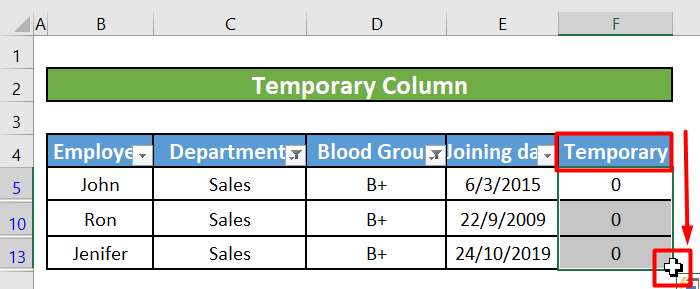
Корак 2:
- Кликните на опцију Филтер да бисте уклонили филтери. Ово ће такође вратити све ваше скривене редове поново.
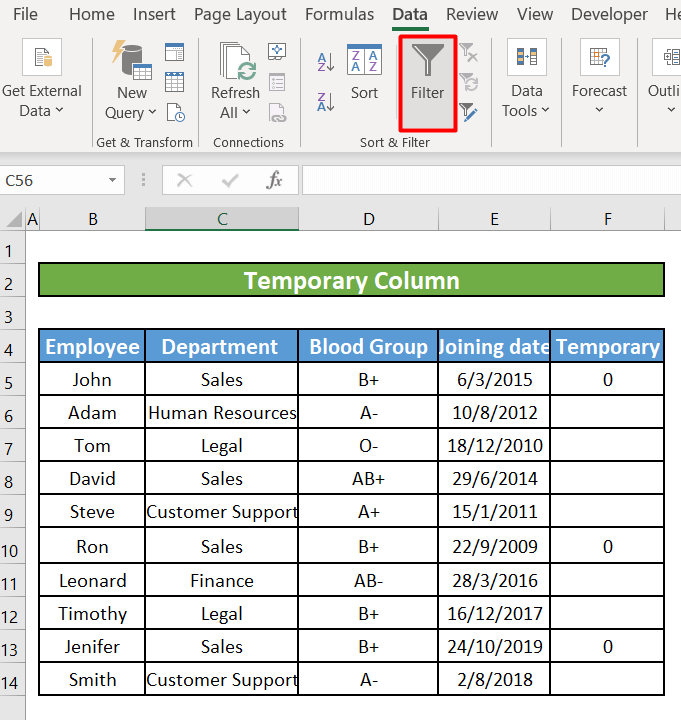
- Сада ћемо обрнути филтер који смо раније применили. Да бисте то урадили, изаберите цео опсег података укључујући заглавље колоне и кликните на Филтер . Кликните на стрелицу надоле у доњем десном углу заглавља привремене колоне и поништите избор свих поља за потврду поред вредности '0 ' .
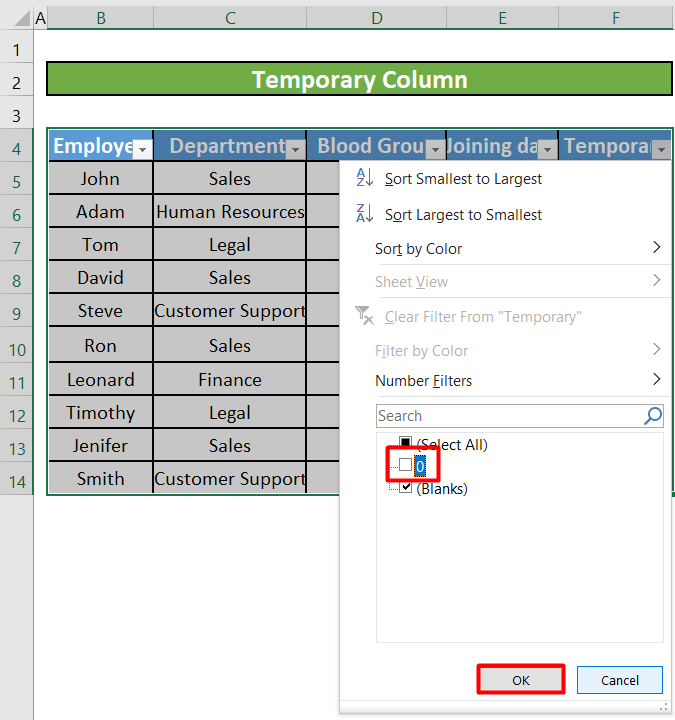
- Сада, изаберите све ове редове који су тренутно видљиви, кликните десним тастером миша на било коју ћелију и кликните на „ Избриши ред ” опција.
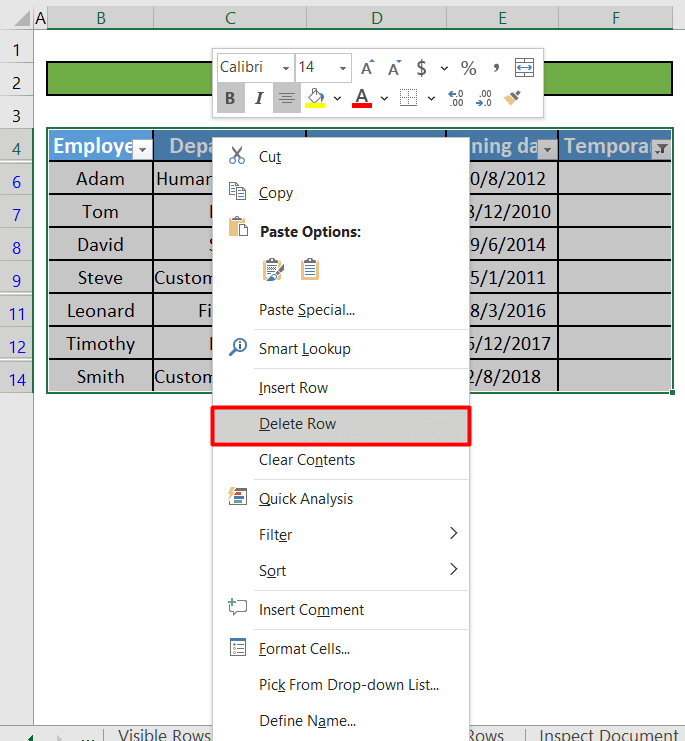
- Појавиће се искачући оквир са упозорењем и питаће вас да ли желите да избришете цео ред.
- Изаберите ОК .
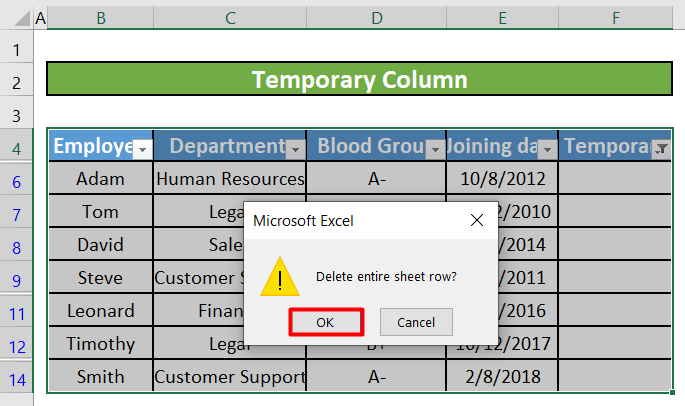
- Још једном кликните на опцију Филтер да бистеуклоните филтере и видећете да су видљиви подаци остали нетакнути.
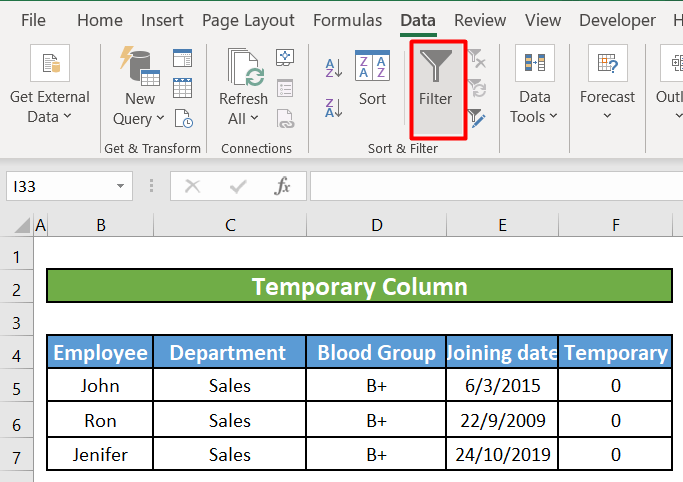
Прочитајте више: Како избрисати редове у Екцел-у без Утицај на формуле (2 брза начина)
Ствари које треба запамтити
- Ако немате картицу Програмер, можете је учинити видљивом у Фајл &гт; Опција &гт; Прилагодите траку .
- Да бисте отворили ВБА едитор Притисните АЛТ + Ф11.
- Можете притиснути АЛТ + Ф8 да бисте приказали макро прозор.
Закључак
У овом чланку смо научили да избришемо филтриране редове у Екцел-у. Надам се да ће вам од сада бити врло лако да избришете и видљиве и скривене филтриране редове у Екцел-у. Ако имате било каква питања или препоруке о овом чланку, оставите коментар испод. Пријатан дан!!!

